네이버 블로그 글 관리 글 저장 PDF 파일 백업하는 방법 유의사항 안내

시간을 갈아 넣어 작성한 게시글을 단 한 번, 0.0001초 순간의 실수로 삭제를 했다면? 한 땀 한 땀 정성 들여 작성했던 게시글을 의도치 않게 날려 버렸다면?
중수 고수분들은 패스!
블로그 카테고리 정리하다가 31개 게시글을 날려버렸던 황망한 사건이 있었습니다. 알고 보니 나처럼 초보 블로거들이 많이 겪고 있는 상황이더라구요. 소중한 내 게시글을 지킬 수 있는 방법이 있을까요?
블로그
글 관리 글 저장
PDF 파일 백업하는 방법
유의사항 안내
블로그 게시글
PDF 파일 백업 방법
블로그 [글 저장 기능]을 이용하면 블로그 게시글을 PDF 파일로 저장하여 개인 PC에 백업할 수 있습니다.
1. 내 블로그 [관리·통계]
일단, [내 블로그] → [관리·통계] → [관리]로 들어갑니다.
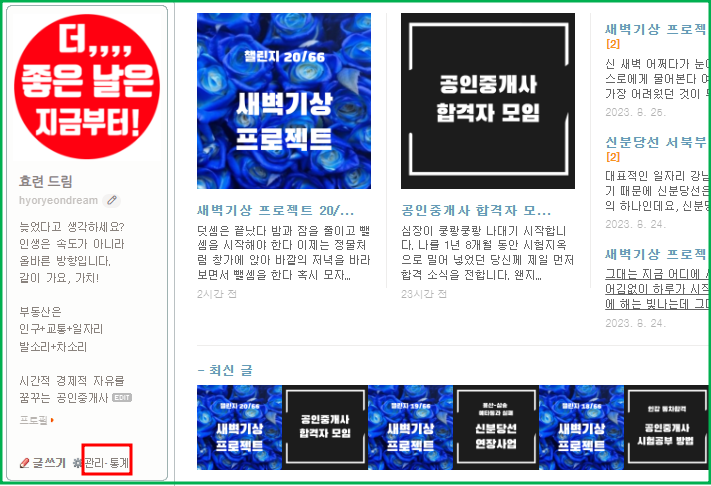
2. [메뉴·글·동영상 관리]
[블로그 관리] 첫 화면입니다.
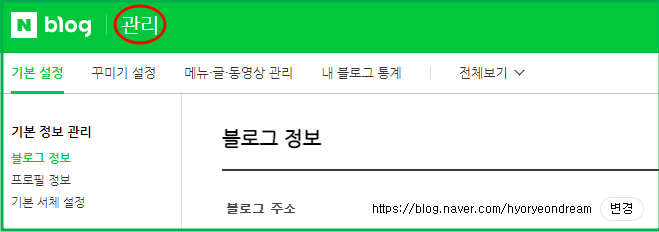
[메뉴·글·동영상 관리] → [글 관리] → [글 저장] 순서대로 경로를 따라갑니다.
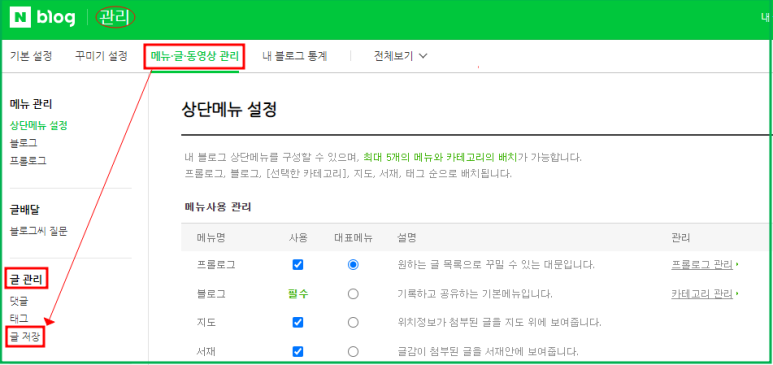
오모낫,내가 작성한 글이 쫘르륵~~~~~
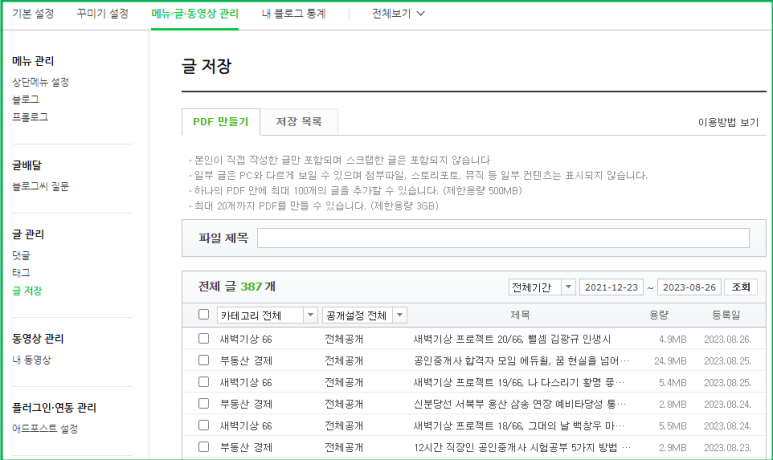
3. 카테고리 설정 변경
[카테고리 전체] 옆 화살표를 누르면 내가 PDF 파일로 저장하고 싶은 카테고리만 선택해서 변경할 수 있습니다. 저는 [부동산 경제] 카테고리를 선택합니다.
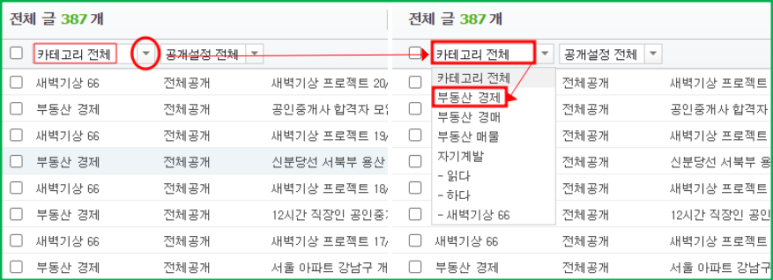
4. 파일 제목 작성
위에서 선택한 [부동산 경제] 카테고리만 나타납니다. 파일 제목을 [블로그/부동산 경제 정보]로 기재했는데요, 한글 18자까지 입력 가능합니다. 기간도 설정할 수 있네요.
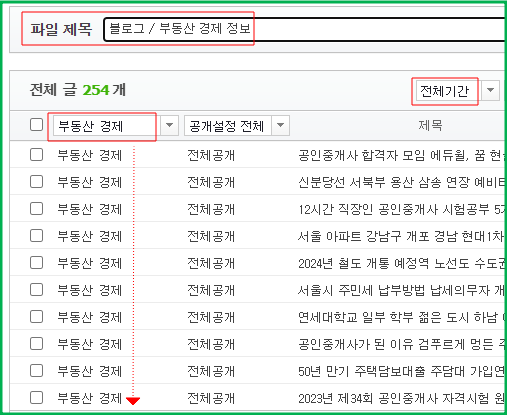
5. 카테고리 선택
원하는 카테고리 [부동산 경제]를 선택한 후 [추가] 버튼을 누릅니다. 일부분만 하려면 아래 체크박스를 원하는 것만 체크하면 되겠죠?
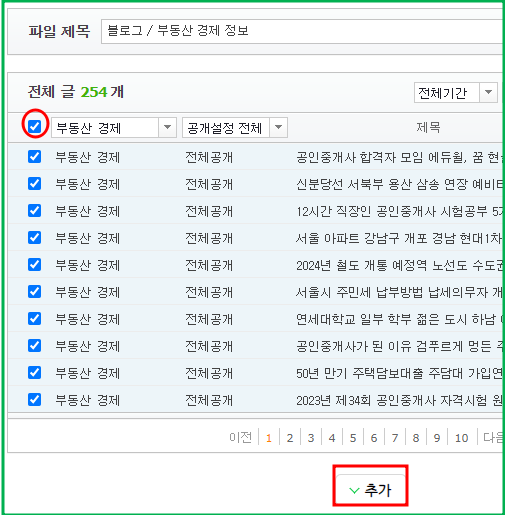
추가 버튼을 누르면 아래와 같이 화면이 바뀌는데요, 바로 아래 화면으로 내려가세요.
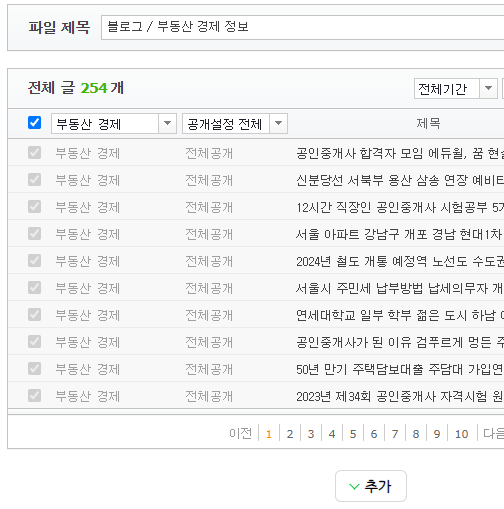
아래 화면에서 원하는 글을 선택한 후 다시 한번 [추가] 버튼을 누르고 엔터를 치면 아래와 같이 [만들기] 화면이 나타나네요.
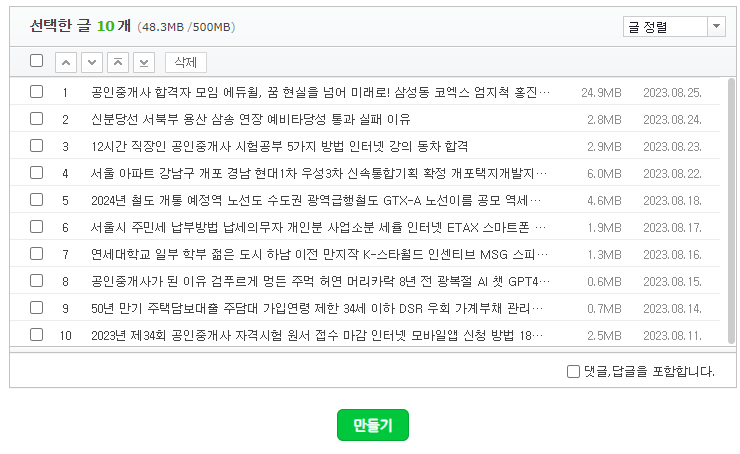
6. 만들기
여기서 다시 전체 선택을 하고 [만들기]를 누릅니다. 댓글과 답글을 포함하려면 같이 선택하세요.
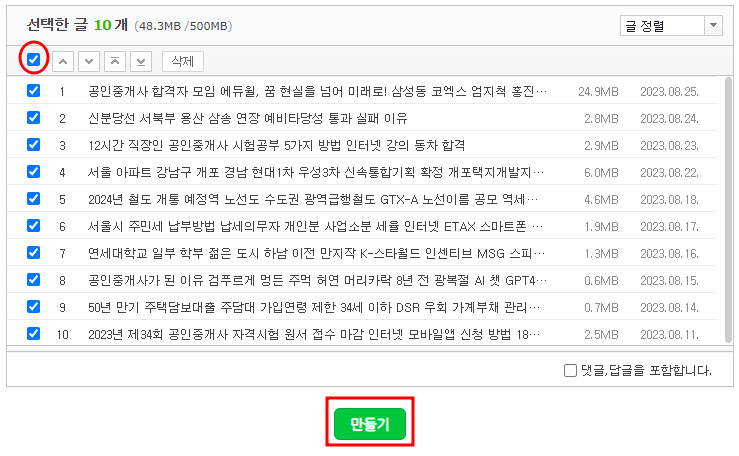
7. 글 저장 완료
짜잔, 드디어 [글 저장] 화면이 나오면서 저장 목록이 형성됩니다. 아래처럼 저장 목록에 [생성 중]인 것을 확인할 수 있습니다.
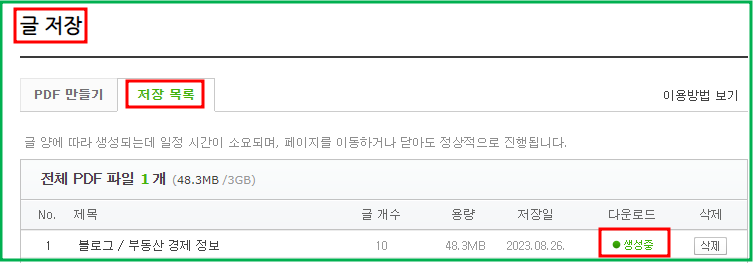
8. PDF 파일 백업 완료
[생성 중]이라고 표시되는데요 [다운로드] 상태로 바뀌면, 생성이 끝남과 동시에 PDF 파일 백업 과정도 완료됩니다.
잠깐! 알아두실 점은 내가 만든 파일을 수정할 수는 없으나 삭제하고 다시 만들 수는 있답니다. 또한 저장된 PDF 파일은 다시 블로그 게시글로 불러올 수도 없다네요.
글 저장 시 유의사항
[jd- [jd
글 저장시 유의사항도 안내해 드립니다.
- [jd
글 저장시 유의사항도 안내해 드립니다.
글 저장시 유의사항도 안내해 드립니다.
- [jd
본인이 직접 작성한 글만 저장됩니다(메모 스크랩 징계 글 제외).
본인이 직접 작성한 글만 저장됩니다(메모 스크랩 징계 글 제외).
- [jd
본문 글자 크기는 10pt로 동일하며, 나눔 고딕 폰트만 지원합니다.
본문 글자 크기는 10pt로 동일하며, 나눔 고딕 폰트만 지원합니다.
- [jd
글 정렬은 왼쪽 정렬만 지원합니다.
글 정렬은 왼쪽 정렬만 지원합니다.
- [jd
사진이나 파일 투표 플래시 뮤직 플레이어 등의 첨부된 내용은 표시되지 않습니다.
사진이나 파일 투표 플래시 뮤직 플레이어 등의 첨부된 내용은 표시되지 않습니다.
- [jd
지도와 동영상은 섬네일로 표시됩니다.
지도와 동영상은 섬네일로 표시됩니다.
- [jd
모바일과 웹 동일하게 원본이 큰 이미지는 PDF 게시글의 크기에 맞춰 조정됩니다.
모바일과 웹 동일하게 원본이 큰 이미지는 PDF 게시글의 크기에 맞춰 조정됩니다.
글 저장 지원 용량
[jd- [jd
PDF 당 허용되는 게시글 수는 100개입니다.
- [jd
PDF 당 허용되는 게시글 수는 100개입니다.
PDF 당 허용되는 게시글 수는 100개입니다.
- [jd
PDF 당 허용되는 용량은 500MB입니다.
PDF 당 허용되는 용량은 500MB입니다.
- [jd
전체 허용 용량은 1일 최대 생성 용량과 동일한 3GB입니다.
전체 허용 용량은 1일 최대 생성 용량과 동일한 3GB입니다.
- [jd
생성 가능한 PDF 개수는 20개라고 합니다.
생성 가능한 PDF 개수는 20개라고 합니다.
블로그 게시글
PDF로 저장방법 바로가기
글 저장 기능을 이용하여 블로그에 등록한 게시글을 PDF 파일로 백업할 수 있습니다. 1. PC에서 내 블로그의 관리에 접속합니다.2. 메뉴·글·동영상 관리에서 글 저장을 클릭합니다.3. 저장할 파일 제목을 입력합니다. 4. 기간/카테고리/공개 설정에 따라 글 목록을 불러옵니다.5. 목록에서 저장하려는 게시글을 선택합니다.1) 왼쪽 위의 체크박스를 선택하면 전체 선택이 가능합니다.6. 추가하기 버튼을 클릭하여 아래 박스에 추가합니다.1) 왼쪽 위의 순서 조정 버튼과 체크박스를 이용해 개별/전체 글 삭제 및 글 순서 변경이...
help.korea-iphone.com
블로그 백업 안내 바로가기
블로그 게시글을 PDF 파일로 저장하여 개인 PC에 백업할 수 있습니다.PDF로의 게시글 저장 방법 바로가기※ 저장된 PDF 파일은 다시 블로그 게시글로 불러올 수 없습니다.글 저장 시 유의사항1. 메모, 스크랩, 징계 글을 제외하고 직접 작성한 글만 저장됩니다. 2. 나눔고딕 폰트를 지원하며, 본문 폰트 크기는 10pt로 동일합니다.3. 글 정렬은 왼쪽 정렬만 지원합니다.4. 글 양식, 글 장식 등의 레이아웃은 원문 형태로 지원합니다.(단, PDF 파일의 호환성 문제로 좌우 여백의 불균형이 생길 수 있습니다.) 5. 스토리 ...
help.korea-iphone.com
제가 자주 사용하는 파일이나 사진, 지도 표 등이 모두 백업되는 건 아니지만 텍스트라도 백업해서 저장이 가능하다면 유익한 기능이라 생각합니다. 내 소중한 추억이나 성장을 담는 블로그 공간이니까요.
어느 날 갑자기 날려버린 내 블로그 게시글을 복구 복원하지 못해 속상하신 분들을 위해 내 게시글을 안전하게 지키는 방법으로 PDF 파일 백업 과정을 알아보았습니다. 블린이들의 즐거운 블로그 라이프를 응원드립니다.

동작 그만! 당장, 뒤로 가기 버튼을 누르세요. 꾸역꾸역 블린이는 오늘도 포스팅을 합니다. 무식이 용감하...
blog.korea-iphone.com
